在小米手机上设置截屏(屏幕截图)的位置和方法取决于你的 MIUI 版本和手机型号,但通常有以下几种方法可以找到或设置截屏选项:
"方法一:在“设置”中查找相关选项(最常用)"
1. "打开手机的“设置”应用"(通常是一个齿轮形状的图标)。
2. 向下滚动,找到并点击“"更多设置"”(或“"系统"”、“"系统与更新"”等,具体名称可能因版本而异)。
3. 在“更多设置”里,查找“"屏幕截图"”选项。
4. 进入“屏幕截图”页面,你就可以在这里"自定义截图按钮"(比如设置为电源键+音量减键、侧边栏、画中画等)以及"管理截图存储位置"(比如保存到相册、文件管理器等)。
"方法二:在“通知栏”设置中查找"
1. 下拉打开手机的“"通知栏"”。
2. 点击顶部的“"i"”图标(设置图标)或直接点击“"设置"”。
3. 在设置菜单里,找到并点击“"通知栏设置"”。
4. 在这里通常会有一个“"屏幕截图"”或类似的选项,点击进去可以进行自定义设置。
"方法三:直接自定义截图按钮(快捷设置)"
1.
相关内容:
在智能手机高度普及的今天,小米手机凭借其丰富的功能和便捷的操作,深受广大用户喜爱。其中,截屏功能是小米手机用户日常使用中经常用到的一个重要功能。下面一起看下小米手机截屏设置的操作方法。

我们以小米手机澎湃系统为例进行演示介绍。
一、小米手机截屏设置在哪里找
1、进入设置界面,点击“更多设置”。
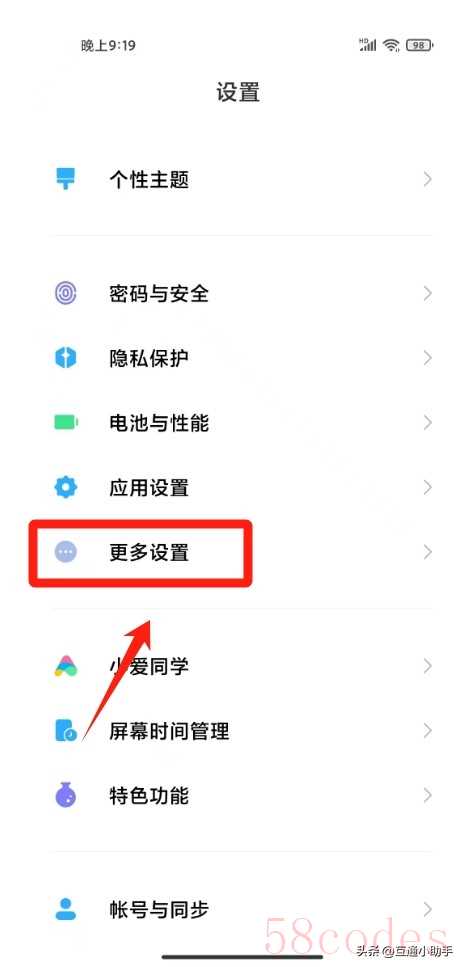
2、进入更多设置界面,点击“按键快捷方式”。
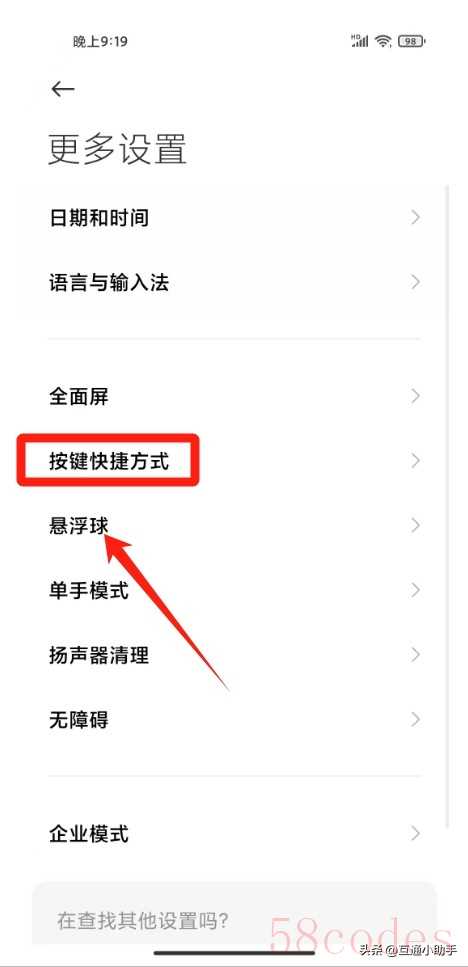
3、进入按键快捷方式界面,点击“截屏”。
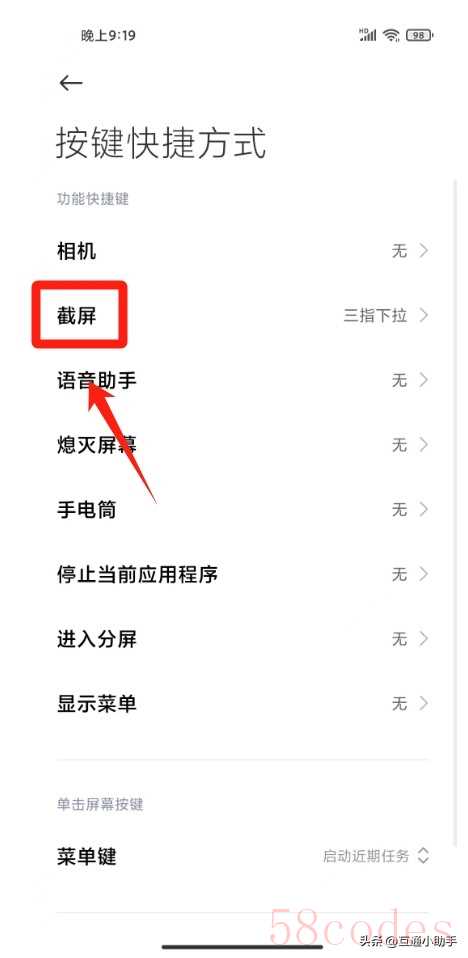
4、进入截屏界面,选择截屏方式。
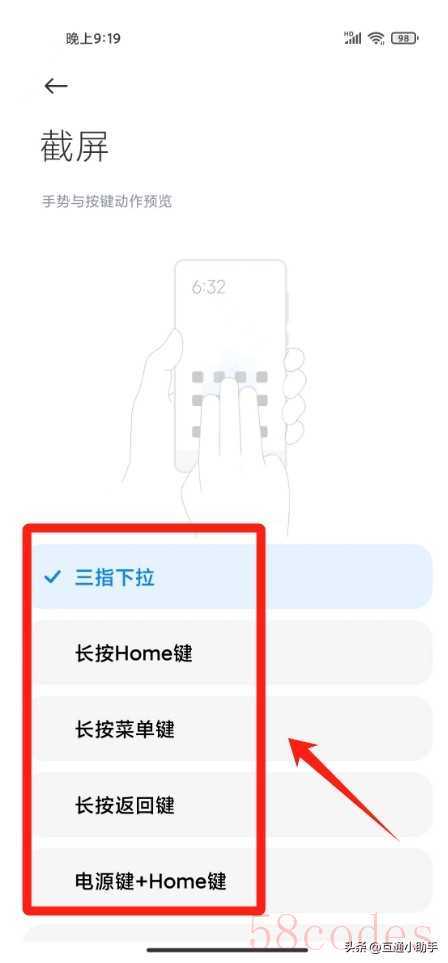
演示环境:
品牌型号:小米 14
系统版本:澎湃OS 1.0.19
软件版本:null
二、小米手机截屏设置的注意事项
1. 系统更新:小米手机的截屏功能可能会随着系统更新而变化,建议定期检查并更新系统以获得最新功能。
2. 手势设置:如果使用三指下滑或其他手势截屏,需在设置中开启相关选项。
3. 悬浮球设置:悬浮球功能需要在设置中启用,并可自定义快捷操作,包括截屏。
4. 语音助手:支持通过语音助手(如小爱同学)进行截屏操作,需提前开启语音助手功能。#冬日生活记录#

 微信扫一扫打赏
微信扫一扫打赏
 支付宝扫一扫打赏
支付宝扫一扫打赏
